Canon A510: 1 Нажимайте кнопку 2 Заново скомпонуйте изображение и
1 Нажимайте кнопку 2 Заново скомпонуйте изображение и : Canon A510
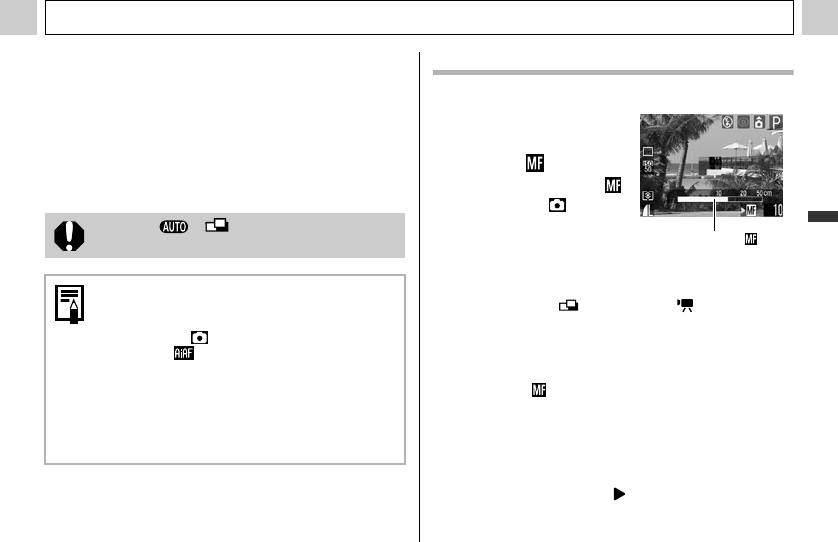
Съемка – Расширенные функции
z Установка фокуса будет зафиксирована, даже если
Съемка в режиме ручной фокусировки
отпустить кнопку спуска затвора и кнопку MF.
z При повторном нажатии кнопки MF фиксация авто-
Фокус можно установить вручную.
фокусировки отменяется.
1 Нажимайте кнопку
2 Заново скомпонуйте изображение и
MF, пока не появится
произведите съемку, полностью нажав
значок .
кнопку спуска затвора.
z Появляется индикатор .
z Если в меню [ (Меню
съемки)] для параметра
В режимах и фиксация автофокусировки
Расширенные функции
[Зум точки MF] задано
невозможна.
Индикатор
значение [Вкл.], часть
изображения в этой рамке
z При использовании фиксации фокусировки можно
выглядит увеличенной.*
заранее зафиксировать фокус по объекту, распо-
* Кроме режимов (Панорамный) и (Видео), при
ложенному в центральной рамке автофокусировки,
включенном цифровом увеличении или при использовании
задав в меню [ (Меню съемки)] значение [Выкл.]
телевизора в качестве монитора.
для пункта .
* Можно также установить, чтобы отображаемое изобра-
z Съемка с фиксацией автофокусировки удобна
жение не увеличивалось (стр. 69).
тем, что позволяет отпустить кнопку спуска затвора
z Индикатор показывает приблизительные значения.
во время перекомпоновки кадра. Более того,
Их можно использовать только для ориентировки.
фиксация фокусировки сохраняется и после съемки
z В режиме Tv, Av или M при нажатии кнопки SET произ-
кадра, и эту же фокусировку можно использовать
водится циклическое переключение между выдержкой
для съемки последующих кадров.
затвора, величиной диафрагмы и индикатором ручной
фокусировки MF. (Рядом с выбранным пунктом отобра-
жается зеленый символ ).
91
Оглавление
- 4 Закройте крышку отсека элементов
- 1 Убедитесь, что камера выключена. 2 Сдвиньте крышку
- 1 Включите питание (стр. 30).
- 3 Кнопкой или
- 4 Установите дату
- 4 Выберите язык
- 1 Для выключения питания нажмите кнопку
- 1 Убедитесь, что камера находится
- 6 Полностью нажмите
- 1 Выберите композицию кадра, чтобы
- 1 Нажмите кнопку MENU.
- 1 Поворачивая диск
- 1 Нажмите кнопку FUNC.
- 2 Кнопкой или 5 Кнопкой или
- 2 Произведите съемку.
- 1 Для включения ЖК-монитора нажмите
- 3 Произведите съемку.
- 4 Нажмите рычаг зуммирования
- 4 Нажмите наполовину кнопку спуска
- 3 Снимите первый кадр.
- 4 Нажмите кнопку FUNC.
- 4 Нажмите кнопку MENU.
- 1 Поверните диск установки режима
- 1 Установите пере-
- 1 Нажмите рычаг зуммирования
- 4 Нажмите рычаг зуммирования
- 1 В индексном режиме (стр. 60) нажмите
- 1 Выберите видеофильм для редактиро-
- 3 Выберите способ 6 Кнопкой или
- 1 В меню [ (Меню
- 1.
- 1 Нажмите кнопку MENU. 2 Для переключения между меню используйте кнопку
- 1 Включите питание.
- 1 Убедитесь, что камера находится
- 2 Кнопкой или
- 2 Выберите режим
- 3 Нажмите кнопку FUNC.
- 1 Выберите в меню
- 3 Нажмите кнопку FUNC. 1 Выберите в меню FUNC. (Функции) пункт
- 1 Выберите в меню
- 2 Выберите фотоэффект кнопкой
- 1 Выберите в меню
- 1 Наведите рамку автофокусировки на
- 1 Нажимайте кнопку 2 Заново скомпонуйте изображение и
- 2 Сфокусируйтесь с помощью кнопки
- 3 Нажмите кнопку MENU.
- 3 Кнопкой или выберите (Запись)
- 1 В меню [ (Меню показа)] выберите
- 3 Нажмите кнопку MENU.
- 1 В меню [ (Меню показа)] выберите
- 4 Нажмите кнопку MENU.
- 2 Кнопками , ,
- 2 Кнопками , ,
- 4 Нажмите кнопку MENU.
- 1 В меню [ (Меню показа)] выберите
- 3 Кнопкой или
- 1 Установите драйвер и программное
- 5 В диалоговом окне события на экране
- 1 Убедитесь, что на
- 4 Нажмите кнопку MENU.
- 1 Извлеките карту памяти из камеры и
- 3 Подключите другие штекеры AV-кабеля
- 2 Кнопкой или выберите [Вкл.]
- 2 Выберите [ (Моя
- 1 Установите переключатель режима
- 5 Нажмите кнопку DISP. 7 Кнопкой или выберите (Регис-
- 1 Подсоедините кабель питания к компакт-
- 2 Откройте крышку разъемов и подсо-
- 3 Когда метка на корпусе камеры
- 5 Установите конвертор на адаптер и
- 1 Убедитесь, что камера выключена.
- 2 Откройте крышку разъемов и ногтем 4 Установите новый элемент питания






